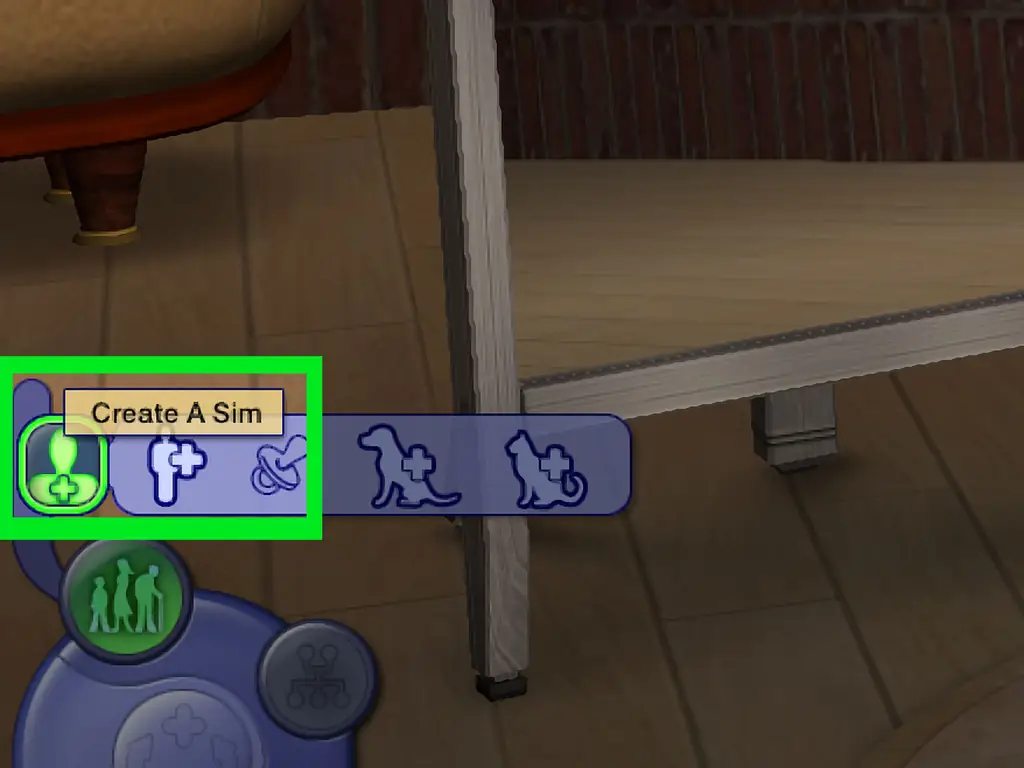Создание симов - любимое занятие для многих игроков в Sims, но это может немного сбить с толку, если вы не привыкли играть в Sims 2. Из этой статьи вы узнаете, как создавать новых симов в The Sims 2.
Шаги
Шаг 1. Откройте Create-a-Sim
Create-a-Sim находится рядом с семейной корзиной (где хранятся готовые симы) и представляет собой квадратную кнопку с тремя людьми на ней.
- Если вы играете с установленным Университетом и играете в районе Университета, Create-a-Sim будет называться Create-a-Student и будет ограничен для молодых взрослых Sims.
- Если у вас установлены домашние животные, они также будут отображаться на значке создания персонажа (если вы не учитесь в университете).
Шаг 2. Введите фамилию семьи
Как только вы войдете в Create-a-Sim, мигающее поле в нижней части экрана предложит вам ввести фамилию семьи. После этого щелкните пустое поле с портретом слева и нажмите «Создать сима».
- Все симы, созданные вместе с этим симом, будут иметь одинаковую фамилию. (Для изменения этого параметра требуется внутриигровой брак или сторонняя программа или программа, например SimBlender.)
- Если вы участвуете в программе Create-a-Student в университетском подразделении, в поле внизу указано имя нарицательного. У всех студентов могут быть свои фамилии.
Шаг 3. Измените основную информацию о симе
Вы начнете с вкладки 1, где вы можете дать своему симу имя, а затем изменить его пол, возраст, цвет кожи и вес. При желании вы также можете дать им биографию (щелкните значок ручки и бумаги).
- Вы можете выбрать шаблон сима из корзины для сима (значок с шестью людьми) или случайным образом изменить внешний вид сима с помощью значка игральных костей.
- Ваш сим может изменять вес в игре, а вы можете редактировать его биографию позже на внутриигровой вкладке «Личность».
Шаг 4. Выберите шаблон лица, если хотите
Вкладка 2 позволяет вам выбрать существующий шаблон лица у сима, уже находящегося в корзине для симов. Однако вы можете пропустить это, если захотите.
Шаг 5. Измените лицо и волосы вашего сима
Вкладка 3 предлагает вам изменить прическу и цвет волос сима, а также позволяет настроить структуру лица сима с помощью ползунков.
- Цвет волос можно изменить на вкладке «Волосы»; цвет глаз меняется на вкладке Глаза.
- Перед редактированием лица сима вы можете удалить макияж или снять очки.
Кончик:
Чтобы сделать персонажей странного вида, перетащите любой бегунок на лицевой стороне в одну сторону, затем перейдите на другую вкладку и выберите предустановленный вариант. Когда вы вернетесь к исходному ползунку, он сам сбросится, так что вы можете снова перетащить его и повторить этот процесс!
Шаг 6. Добавьте аксессуары
Вкладка 4 позволяет вам дать вашему симу аксессуары. Однако вы можете пропустить их, если хотите. Аксессуары, которые вы можете надеть на своего сима, включают:
- Макияж (включая макияж всего лица)
- Очки
- Волосы на лице для симов-мужчин (щетина и борода)
- Ювелирные изделия, если у вас есть Bon Voyage
Шаг 7. Измените одежду вашего сима
Под кнопкой 5 вы сможете изменить то, что носит ваш сим. У вашего сима будет на выбор повседневная, формальная, нижнее белье, одежда для сна, спортивная одежда и купальники, а если у вас есть сезоны, вы также сможете выбрать их верхнюю одежду (которую они носят в холодное время года).
- Отдельные предметы одежды существуют только для повседневной категории; все остальные категории ограничиваются одеждой в полный рост.
- Вы не можете дать своему симу несколько костюмов из одной и той же категории (например, у него не может быть двух повседневных костюмов).
Шаг 8. Измените личность вашего сима
На вкладке 6 вы можете выбрать стремление вашего сима и изменить его личность (и дать им включение и выключение, если у вас есть ночная жизнь). Вы можете настроить их личность, выбрав их знак зодиака, или вы можете вручную изменить индивидуальные баллы вашего сима с помощью мыши (хотя вы ограничены 25 баллами по всем направлениям).
Шаг 9. Щелкните галочку, чтобы завершить симуляцию
Ваш сим появится на фоне фотографии.
- Если вы хотите изменить фамилию сима, вы можете это сделать здесь. Просто нажмите на текстовое поле для фамилии и введите фамилию сима.
- Если вы хотите снова отредактировать сима, нажмите на его портрет в левой части экрана и нажмите «Редактировать сима».
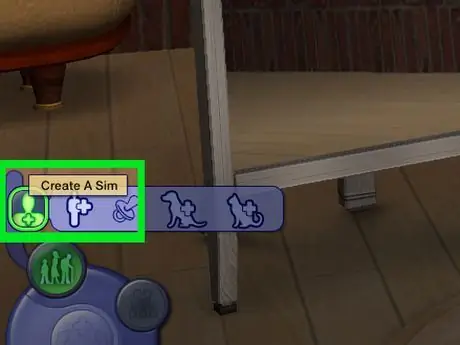
Шаг 10. При желании создайте других симов
Если вы хотите, чтобы в доме было несколько симов, вы можете щелкнуть пустой портрет над портретом вашего сима и создать другого сима (или кошку или собаку, если у вас есть домашние животные). Вы можете сделать только восемь симов на семью.
- Если вы хотите, чтобы симы были связаны каким-либо образом, щелкните значок семейного дерева в левом нижнем углу и перетащите портреты, чтобы создать связи.
- Любые симы подросткового возраста или младше должны быть родственниками взрослого сима.
- По понятным причинам симы не могут быть связаны с домашними животными.
Кончик:
Если у вас есть хотя бы два взрослых сима в Create-a-Sim, вы можете использовать опцию Play With Genetics (соску), чтобы создать другого Sim с генетикой взрослого Sims.
Шаг 11. Нажмите галочку, чтобы подтвердить домохозяйство
Экран будет мигать, и вы вернетесь к обзору района, где вы можете переместить дом на участок.
Видео - с помощью этой службы некоторая информация может быть передана YouTube
подсказки
- Вы можете создавать симов в Body Shop, если хотите сохранить копию сима. (Вы не можете сохранять симов в Sim Bin в игре.)
- Если вам нужны дополнительные параметры настройки, попробуйте установить собственный контент.